Jak downgrade Váš iCloud Storage Plan na iPhone
iCloud je služba založená na cloudu, která vám umožníuložte své soubory na cloud, abyste k nim měli přístup kdekoli a kdykoliv chcete. Když se přihlásíte k novému účtu iCloud, obdržíte 5 GB volného cloudového úložiště pro ukládání fotografií, videí, souborů a mnoha dalších věcí.
Pokud používáte iCloud hodně, vaše 5GBskladování se rychle doplní. Když se to stane, iCloud vám nabídne upgrade vašeho plánu, takže získáte více úložného prostoru ve vašem účtu iCloud. S více úložiště, můžete uložit více souborů přes 5 GB na vašem účtu iCloud.
Někdy se však stane, že vyupgrade na plán pro ukládání více souborů, ale později si uvědomíte, že upgrade nestojí za to, protože máte stále na svém účtu dostatek volného místa. V takovém případě vám iCloud také umožňuje snížit plán, abyste nemuseli platit za žádné úložiště iCloud, které nepoužíváte.
Snížení plánu úložiště iCloud je velmi snadné a lze jej provést z kteréhokoli z připojených zařízení iCloud. Následující ukazuje, jak to můžete provést na vašem zařízení.
Snížení plánu úložiště iCloud na iPhone
Je možné, že můžete změnit svůj úložný plán iCloud přímo z vašeho iPhonu a vše, co potřebujete, je aktivní připojení k internetu.
První věc, kterou musíte udělat, je otevřítNastavení menu na vašem iPhone a pak klepněte na své jméno následované iCloud a Manage Storage. Jakmile tam, klepněte na možnost Změnit plán úložiště a měli byste být schopni změnit svůj aktuální plán úložiště pro iCloud.

Pak byste měli mít možnost vybrat si, zda chcetechcete upgradovat nebo upgradovat. Můžete klepnout na možnost downgrade a vybrat plán, kterým chcete účet snížit. Máte také možnost zvolit si volný plán v případě, že vaše úložné prostory nepřesahují limit 5 GB.
Po snížení účtu iCloud budeteumí nahrát pouze soubory do limitu určeného pro konkrétní plán. Pokud tento limit překročíte, budete muset svůj plán aktualizovat, abyste mohli využívat více úložného prostoru.
Nyní, když máte k dispozici omezené paměťové místona vašem účtu iCloud budete chtít zálohovat data ze záloh iCloud do počítače. Tímto způsobem můžete přenést záložní soubory iCloud do počítače a uchovávat je tam pro vaše použití. Snadný způsob, jak tuto práci udělat, je použít nástroj, který vám umožní obnovit data ze zálohy iCloud. Jedna z těchto aplikací se nazývá Tenorshare iPhone Data Recovery, která může dostat práci za vás.
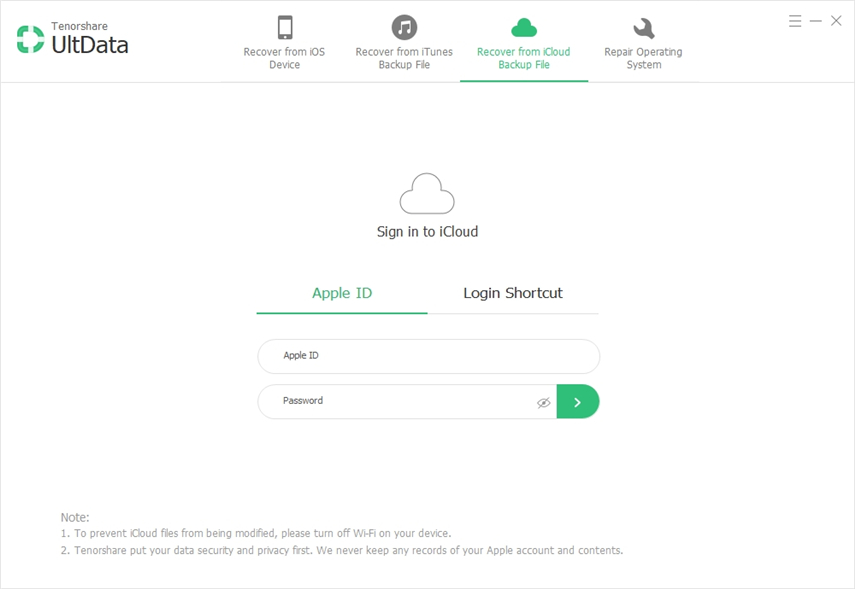
Aplikace UltData přináší mnoho datobnovit možnosti, například obnovit data ze zařízení iOS, obnovit data z iTunes a dokonce obnovit data ze záloh iCloud. Měli byste zvolit poslední možnost v aplikaci, jako je ta, ze které chcete data získat. Poté vás provede kroky, abyste mohli obnovit data ze zálohy v počítači.
Doufáme, že tento průvodce vám pomůže snížit váš plán úložiště iCloud tak, že budete platit pouze za to, co používáte, a neplatíte za nic, co je nepoužité.









